كيفية إصلاح خطأ "انتهت صلاحية الرابط الذي اتبعته" في WordPress
نشرت: 2020-10-11يرى الكثير منا أثناء تصفح الإنترنت هذه الرسالة "انتهت صلاحية الرابط الذي اتبعته". عندما يتم عرض رسالة الخطأ هذه ، فإنها لا تتضمن معلومات مفصلة بخصوص سبب عرض رسالة الخطأ هذه. نتيجة لذلك ، يجد العديد من الأفراد الغرض من الخطأ محيرًا. وإذا كنت مبتدئًا في هذا ، فسوف يجعلك ذلك في حيرة أكثر. بهذه الملاحظة ، سنناقش اليوم كيفية إصلاح خطأ "انتهت صلاحية الرابط الذي اتبعته".
ومع ذلك ، فإن هذا الخطأ هو الأكثر شيوعًا في WordPress. عندما تعمل على لوحة إدارة WordPress وتحاول تحميل المحتوى على موقع WordPress ، قد تظهر هذه الرسالة. لذا قبل الخوض في التفاصيل ، نود مناقشة موعد عرض رسالة الخطأ هذه عادةً.
ما أسباب انتهاء صلاحية الرابط الذي اتبعته؟
كما ذكرنا بالفعل ، يظهر هذا الخطأ عادةً على WordPress أثناء عملك في منطقة لوحة الإدارة في موقع WordPress الخاص بك. عادةً ما يحدث هذا الخطأ عند محاولة تحميل سمة WordPress أو مكون إضافي إلى موقع الويب. تظهر الرسالة بالتنسيق الموضح أدناه:
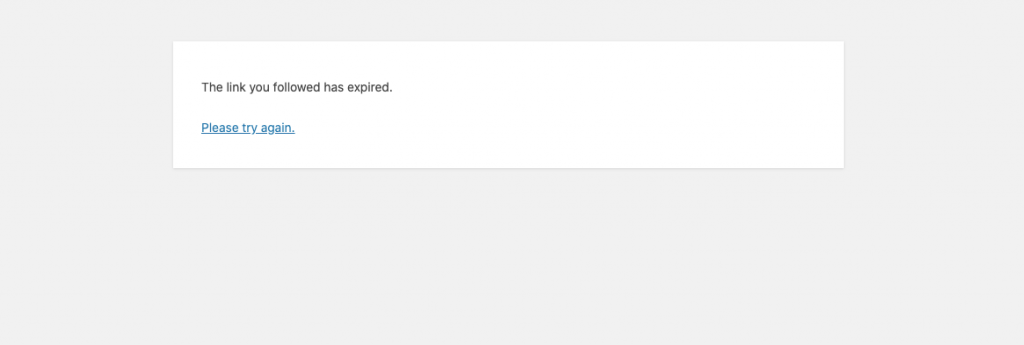
يحتوي WordPress على قيود قليلة على حجم الملف الذي يمكنك تحميله. من منطقة الإدارة ، لا يمكنك تحميل الملفات التي تتجاوز الحد الذي وضعته شركة استضافة WordPress. لذلك ، عندما تحاول تحميل أي ملف من منطقة المسؤول أكبر من الحد المذكور ، تظهر رسالة الخطأ هذه. إلى جانب ذلك ، يعرض الإعداد أيضًا هذه الرسالة عندما يبدأ تشغيل البرامج النصية لفترة طويلة جدًا.
إذا كنت تريد معرفة الحد الأقصى لحجم الملف الذي يمكنك تحميله ، فيمكنك الانتقال إلى "الوسائط" من القائمة اليمنى والنقر فوق خيار إضافة جديد. في الزاوية اليسرى السفلية من المربع ، سيظهر تحديد الملف.
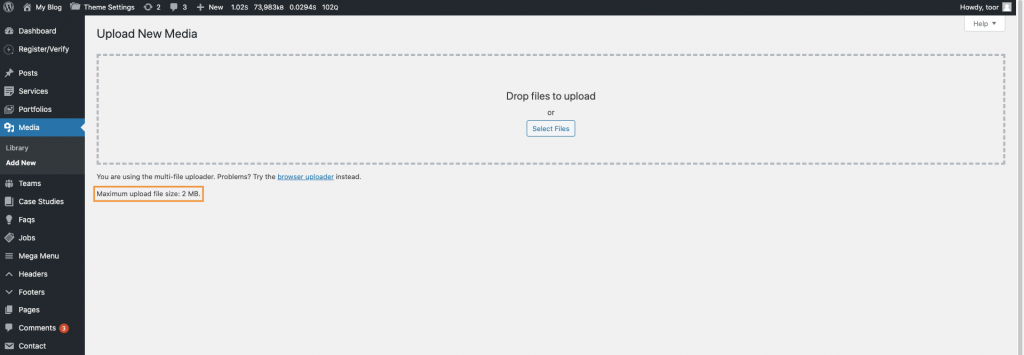
سبب تطبيق هذه القيود هو الحفاظ على موقع الويب الخاص بك خفيفًا. إنه لتحسين الأداء العام للموقع. ستساعد الصور ذات الحجم الصغير موقع الويب الخاص بك على الأداء السريع وسيكون لها أيضًا تأثير إيجابي على وقت التحميل. ومع ذلك ، إذا كانت القيود منخفضة للغاية ، وقمت بتحميل ملف أكبر ، فسيظهر خطأ استنفاد الذاكرة أو تجاوز الحد الأقصى لوقت التنفيذ.
ومع ذلك ، في حالة تحميل سمات WordPress أو المكونات الإضافية ، يظهر الخطأ "انتهت صلاحية الرابط الذي اتبعته".
في ما يلي ، سنناقش كيف يمكننا إصلاح هذا الخطأ.
كيفية إصلاح خطأ "انتهت صلاحية الرابط الذي اتبعته" في WordPress
ستؤدي زيادة حجم تحميل الملف وذاكرة PHP والحد الزمني للتنفيذ إلى حل الخطأ "انتهت صلاحية الرابط الذي اتبعته". فيما يلي سنناقش الطرق التفصيلية لحل هذه المشكلة. يمكنك اختيار الطريقة الأنسب والأكثر جدوى بالنسبة لك ومحاولة إصلاح الخطأ.
الإصلاح 1: زيادة حدود ملفات function.php.
من خلال زيادة حدود ملفات function.php على موقع الويب الخاص بك ، يمكنك زيادة حد حجم الملف. عند زيادة حدود حجم الملف ، يمكنك تحميل ملفات أكبر وأكبر من ذي قبل. ومع ذلك ، فإن طريقة التثبيت هذه تأتي مع عيب. سيتم تطبيق التغيير على المظهر الذي تستخدمه حاليًا. إذا قمت بتغيير المظهر إلى سمة جديدة ، فلن يعمل هذا الإصلاح بعد الآن ، وستعود حدودك إلى الحدود الأصلية. يمكنك مرة أخرى تطبيق نفس الإصلاح على المظهر الجديد والتخلص من المشكلة. لإصلاح هذه المشكلة عن طريق زيادة الحد ، كل ما عليك فعله هو إضافة رمز إلى ملفات jobs.php الخاصة بموضوع WordPress. إذا كنت تتساءل عن مكان العثور على ملفات funtions.php في WordPress ، فاتبع الخطوات أدناه:
- قم بتسجيل الدخول إلى لوحة إدارة WordPress الخاصة بك
- انقر على أيقونة "المظهر" في القائمة اليمنى.
- انقر فوق "محرر السمات"
- على الجانب الأيمن ، سترى خيارًا يسمى "وظائف السمات".
- هذا هو الملف حيث يمكنك إدخال الرمز.
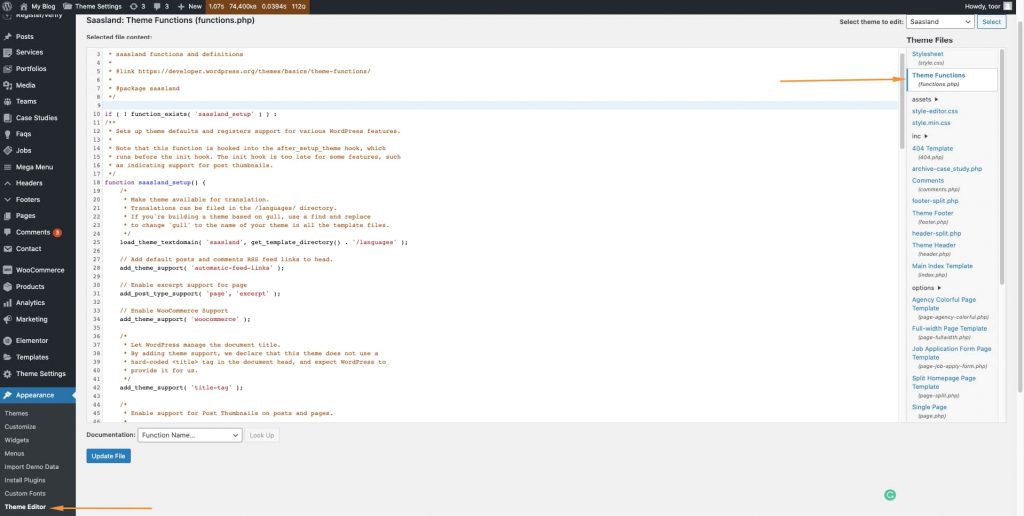
لذلك ، نظرًا لأنه يمكنك الوصول إلى ملف function.php الآن ، يجب عليك نسخ رمز ولصقه لزيادة حدود السمة. استخدم الكود التالي لزيادة الحدود في WordPress.
@ini_set( 'upload_max_size' , '120M' ); @ini_set( 'post_max_size', '120M'); @ini_set( 'max_execution_time', '300' ); يجب عليك التأكد من أن القيم التي تزيدها أكبر من الملف الذي ستقوم بتحميله على موقع الويب الخاص بك. يمكن تغيير القيم في منطقة upload_max_size و post_max_size . إلى جانب ذلك ، سوف تحتاج إلى زيادة max_execution_time إلى الوقت المقدر المطلوب لإكمال التحميل. إذا لم تكن متأكدًا من مقدار الوقت المطلوب ، يمكنك مضاعفة القيمة الزمنية الحالية.

الإصلاح 2: زيادة الحدود في ملف htaccess.
هذه طريقة أخرى يمكنك استخدامها لإصلاح المشكلة. إذا لم تكن من محبي إضافة التعليمات البرمجية إلى ملف وظائف قالب WordPress الخاص بك ، فيمكنك محاولة استخدام هذه الطريقة. في هذه الطريقة ، تقوم بإجراء التعديل المطلوب من ملف htaccess.file الخاص بموقعك مباشرة. إذا كنت لا تعرف مكان العثور على ملف htaccess. اتبع الخطوات التالية:
- قم بتسجيل الدخول إلى cPanel الخاص بك.
- انتقل إلى مدير الملفات.
- في قسم مدير الملفات ، ستجد ملف htaccess.file لتحريره.
يمكنك أيضًا تحرير ملف htaccess.file عن طريق ربط موقع الويب الخاص بك باستخدام FTP بسهولة.
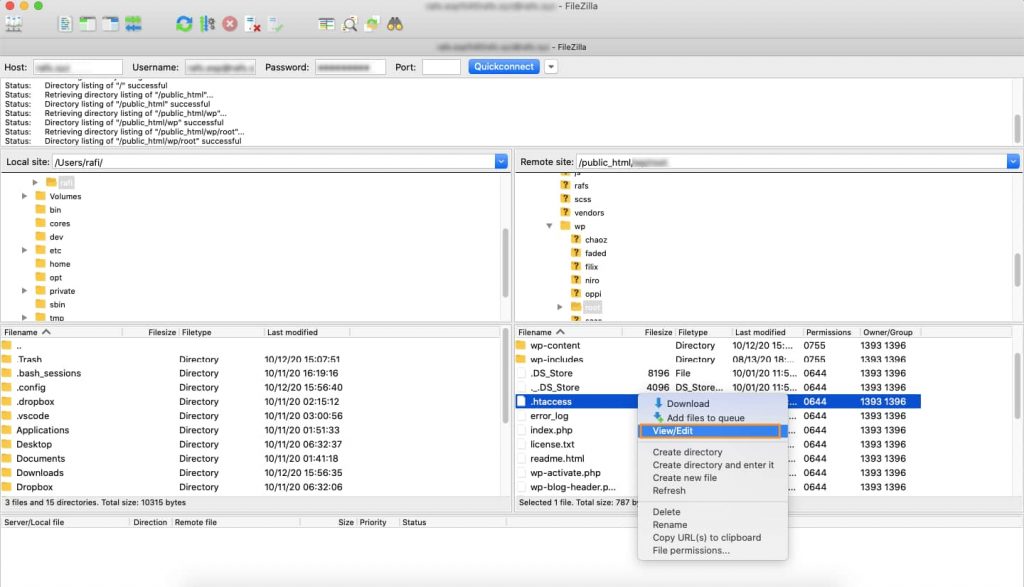
بمجرد العثور على الملف ، سيكون عليك إضافة الكود أدناه في أسفل ملف htaccess الخاص بك.
php_value upload_max_filesize 128M php_value post_max_size 128M php_value max_execution_time 300 php_value max_input_time 300بعد إضافة الكود إلى ملف htaccess ، احفظ التغييرات وأعد تحميل الملف إلى موقع الويب الخاص بك. بمجرد الانتهاء ، ستكون التغييرات فعالة على موقع الويب الخاص بك.
الإصلاح 3: زيادة الحد في ملف php.ini.
الطريقة الأخيرة وليس الأقل بالتأكيد لحل الخطأ "انتهت صلاحية الرابط الذي اتبعته" هي تحديث الحد المتزايد لملف php.ini. يمكنك العثور على ملف php.ini على موقع WordPress الخاص بك من خلال الطريقة التالية:
- قم بتوصيل موقع WordPress الخاص بك باستخدام عميل FTP.
- انتقل إلى المجلد الجذر.
- ابحث عن ملف php.ini.
يرجى ملاحظة ما يلي: إذا كنت تستخدم الاستضافة المشتركة ، فقد لا تجد ملف php.ini في مجلد المسار الخاص بك. إذا كان الأمر كذلك ، فسيتعين عليك إنشاء ملف php.ini فارغ باستخدام محرر نص عادي مثل Notepad ثم تحميل دفتر الملاحظات إلى موقع الويب الخاص بك.
يجب عليك إضافة الكود التالي إلى ملف php.ini.
upload_max_filesize = 128M post_max_size = 128M max_execution_time = 300بعد إحضار التغييرات ، قم بتحميل الملف مرة أخرى إلى موقع الويب الخاص بك لتنفيذ التغييرات.
إذا ظلت المشكلة قائمة ، فيمكنك زيادة حد الحجم لضمان أن تحميل الملفات لن يعيق العملية. نأمل باستخدام أي من الطرق المذكورة أعلاه ، يمكنك حل هذه المشكلة بسرعة ، ولن يظهر الخطأ "انتهت صلاحية الرابط الذي اتبعته" أثناء عملك على WordPress.
الإصلاح 4: استخدام البرنامج المساعد WordPress
ومع ذلك ، لا يشعر الجميع بالراحة تجاه الترميز ، لذا فإن الإصلاح الأخير الذي نريد اقتراحه هو استخدام مكون إضافي محدد. زيادة الحد الأقصى لحجم ملف التحميل سيجعل حياتنا سهلة. باستخدام هذا المكون الإضافي ، يمكنك بسهولة تغيير حد حجم الملف والاستمرار في التحرك مع موقع الويب الخاص بك. اتبع الخطوات التالية:
- انتقل إلى Dashboard> Plugins> Add new
- ابحث عن البرنامج المساعد "زيادة الحد الأقصى لحجم ملف التحميل"
- تثبيت وتفعيل البرنامج المساعد
- انتقل إلى قسم الإعدادات في المكون الإضافي
- غيّر القيمة
- انقر فوق حفظ التغييرات ليكون لها تأثير فوري
باستخدام هذا الإصلاح ، يمكنك أيضًا زيادة الحد وإصلاح المشكلة.
إذا أعجبك الحل الذي قدمناه ، فراجع مدونتنا للحصول على المزيد من المحتويات المفيدة.
- تحاول كيفية حل هذه الصفحة تحميل البرامج النصية من مصادر غير مصادق عليها
- كيفية إضافة موقع WordPress إلى Google Search Console
